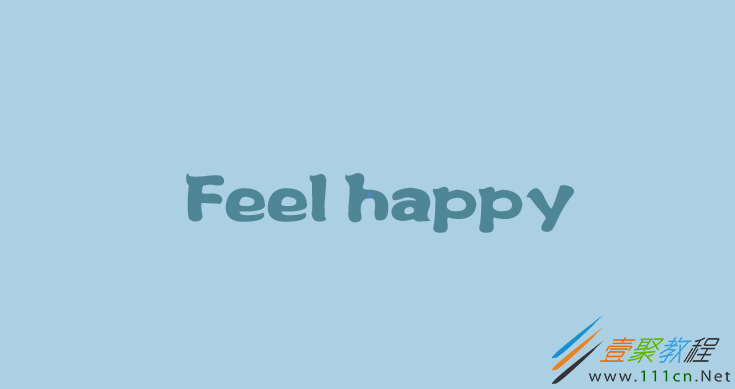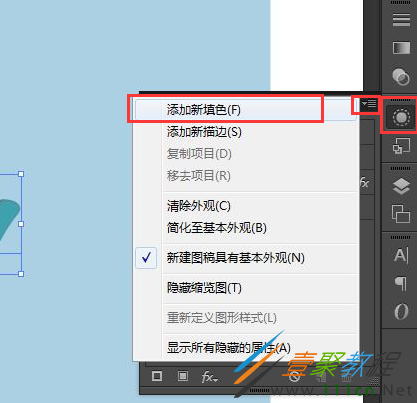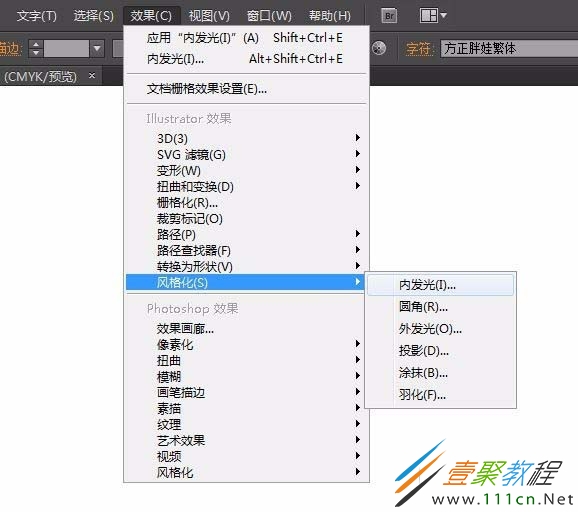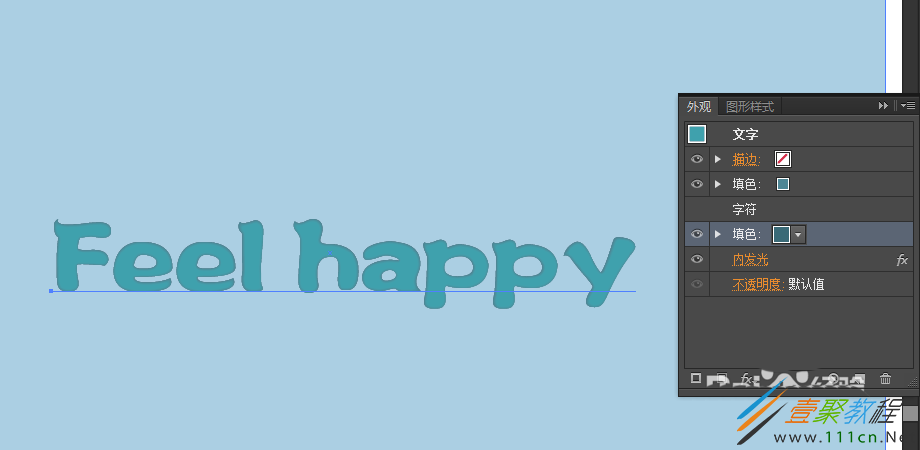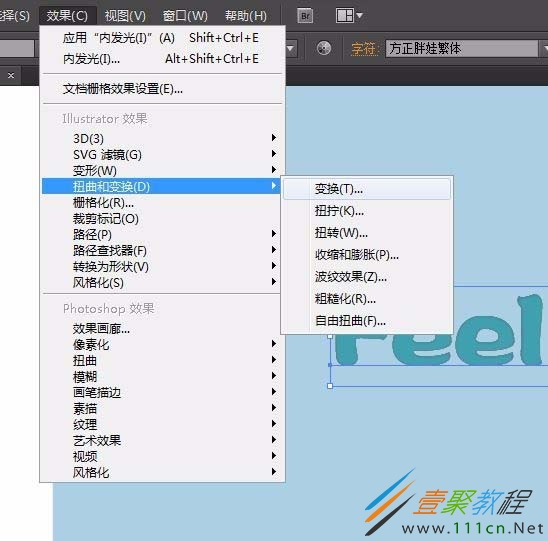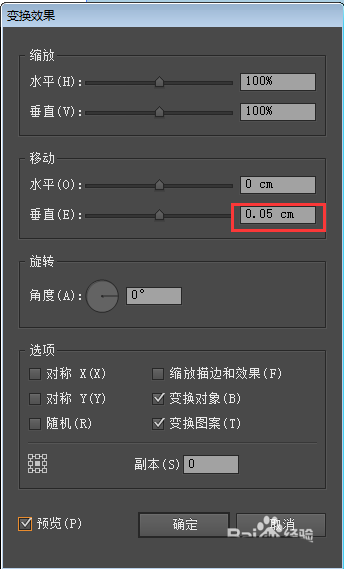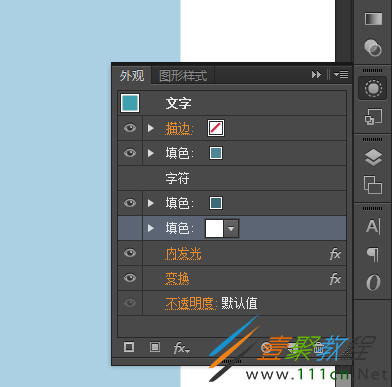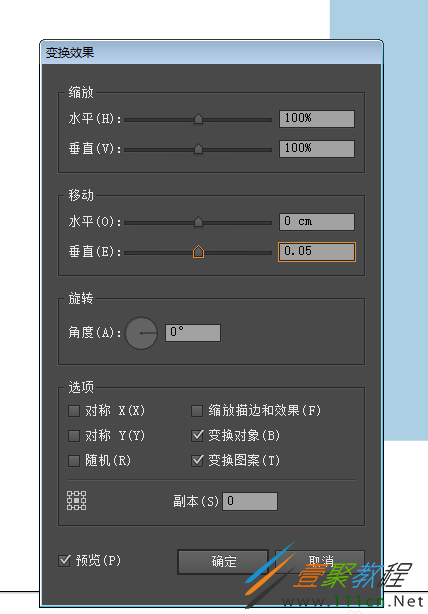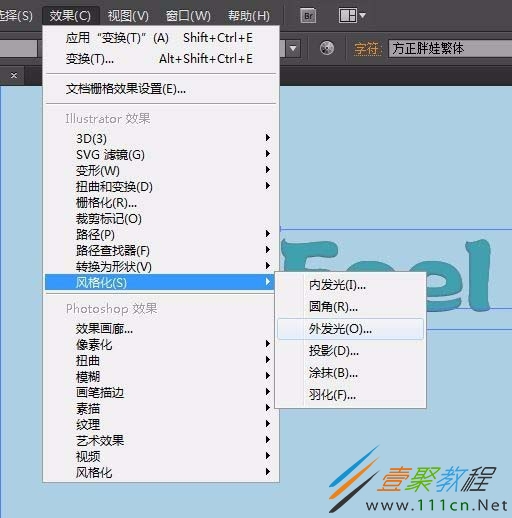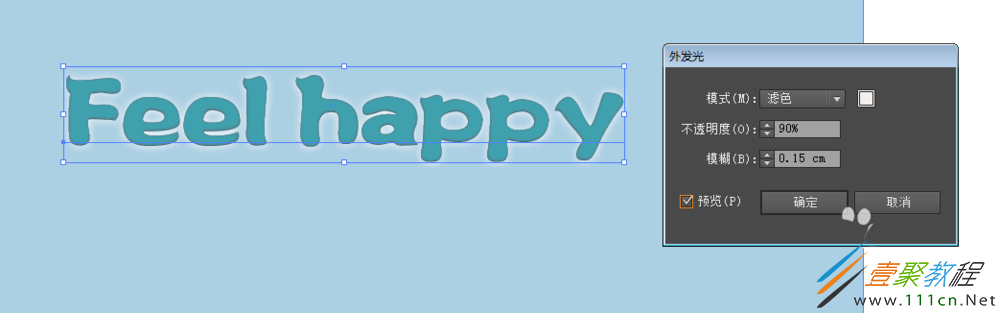最新下载
热门教程
- 1
- 2
- 3
- 4
- 5
- 6
- 7
- 8
- 9
- 10
AI制作立体的浮雕效果的文字教程
时间:2022-06-28 19:18:37 编辑:袖梨 来源:一聚教程网
ps中想要设计一款浮雕文字,该如何操作呢?下面这篇教程我们就来为大家介绍一下,AI制作立体的浮雕效果的文字的方法,有兴趣的朋友就来了解一下吧。
1、在工具面板中选择矩形工具,画一个长方形填充颜色用作背景色。使用文字工具输入想要的文字,然后在窗口菜单中选择外观选项,点击右上角的小三角,选择添加新填色,填充文字颜色要比背景色深一些。
2、选中文字后,点击菜单栏中的效果-风格化-内发光。
3、在弹出的内发光面板中,设置模式为正常,不透明度为90%,模糊为0.1cm,这个数值可以自行调整
4、再次在外观面板中给文字添加一个颜色,比上一个颜色略深,然后把这个图层移动到第一个颜色图层的下边。
5、点击菜单栏中的效果-扭曲和变换-变换
6、在变换设置面板中设置垂直为0.05厘米。
7、再在外观中添加一个白色的新填色图层,放到最下边。
8、再次设置变换效果,垂直0.05厘米。
9、最后在效果菜单栏中中选择风格化-外发光。
10、添加一个外发光的效果,模式选择滤色,不透明度90%,模糊0.15厘米,一个浮雕效果就做好了。
以上就是我们为大家介绍的AI制作立体的浮雕效果的文字的方法,希望可以给大家带来帮助。
相关文章
- 《弓箭传说2》新手玩法介绍 01-16
- 《地下城与勇士:起源》断桥烟雨多买多送活动内容一览 01-16
- 《差不多高手》醉拳龙技能特点分享 01-16
- 《鬼谷八荒》毕方尾羽解除限制道具推荐 01-16
- 《地下城与勇士:起源》阿拉德首次迎新春活动内容一览 01-16
- 《差不多高手》情圣技能特点分享 01-16